在使用电脑过程中,我们经常会遇到一些文件夹无法被删除的情况,这给我们的工作和使用带来了困扰。本文将介绍一些解决电脑文件夹无法删除的方法,帮助读者解决这一问题。
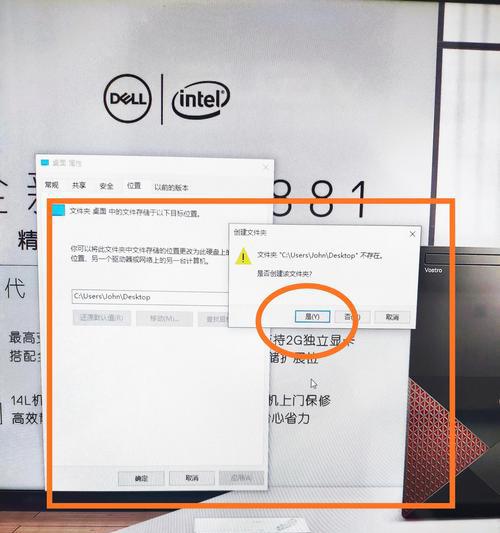
检查文件夹是否被占用
打开文件夹所在的路径,右键点击该文件夹,选择“属性”,在弹出的窗口中,点击“安全”选项卡,查看是否有其他用户正在访问此文件夹。
关闭文件夹的使用者
如果发现有其他用户正在访问该文件夹,点击“高级”按钮,在弹出的窗口中,点击“所有者”选项卡,在“所有者”列表中选择你自己的用户名,勾选上“替换所有子对象的所有者”,然后点击“应用”按钮。
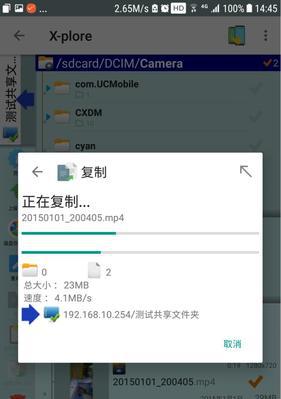
检查文件夹属性
在文件夹所在路径,右键点击该文件夹,选择“属性”,在弹出的窗口中,点击“常规”选项卡,确保文件夹属性中没有选中“只读”。
关闭占用文件夹的进程
打开任务管理器,找到占用文件夹的进程,右键点击该进程,选择“结束任务”。
使用命令提示符删除文件夹
在开始菜单中搜索“命令提示符”,右键点击该程序,选择“以管理员身份运行”,输入命令“rd/s/q文件夹路径”(文件夹路径为你想删除的文件夹的完整路径),回车执行。
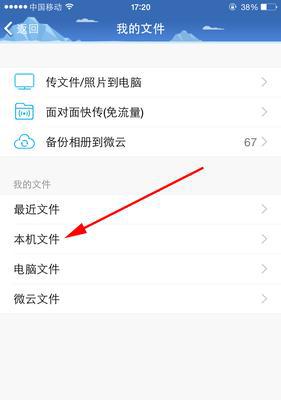
重启电脑后尝试删除
有时电脑的一些进程可能会导致文件夹无法删除,重启电脑后再尝试删除文件夹。
使用安全模式删除文件夹
重启电脑,按下F8键进入安全模式,然后再尝试删除文件夹。
使用第三方工具删除文件夹
可以使用一些第三方的文件管理工具来删除无法被普通方法删除的文件夹,例如TotalCommander、Unlocker等。
检查磁盘错误
在开始菜单中搜索“命令提示符”,右键点击该程序,选择“以管理员身份运行”,输入命令“chkdsk/f磁盘盘符”(磁盘盘符为你想检查错误的磁盘),回车执行。
更新操作系统
有时一些操作系统的Bug可能会导致文件夹无法删除的问题,更新操作系统到最新版本可能会解决该问题。
查找并结束相关进程
在任务管理器中查找与无法删除文件夹相关的进程,结束这些进程后再尝试删除文件夹。
使用安全删除软件
可以使用一些专门用于删除文件的安全删除软件,这些软件可以强制删除无法被删除的文件夹。
检查磁盘空间
确保磁盘中有足够的空间来存放删除文件夹所释放出来的空间。
查找并修复系统错误
在开始菜单中搜索“命令提示符”,右键点击该程序,选择“以管理员身份运行”,输入命令“sfc/scannow”,回车执行,等待系统自动检查并修复错误。
寻求专业帮助
如果以上方法都无法解决问题,建议寻求专业人士的帮助,他们可能有更高级的解决方案。
电脑文件夹无法删除是一个常见的问题,但通过检查占用、关闭进程、使用命令提示符等方法,我们可以解决大部分文件夹无法删除的情况。如果问题依然存在,可以尝试更新操作系统、使用第三方工具或寻求专业帮助来解决这一问题。








